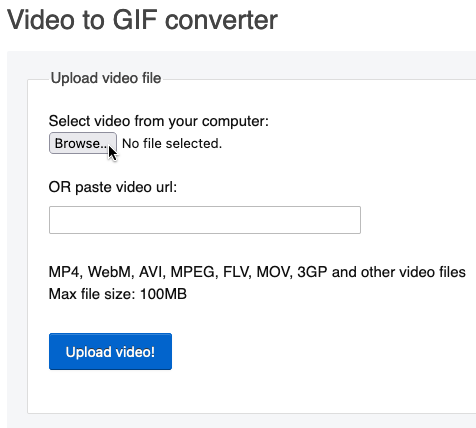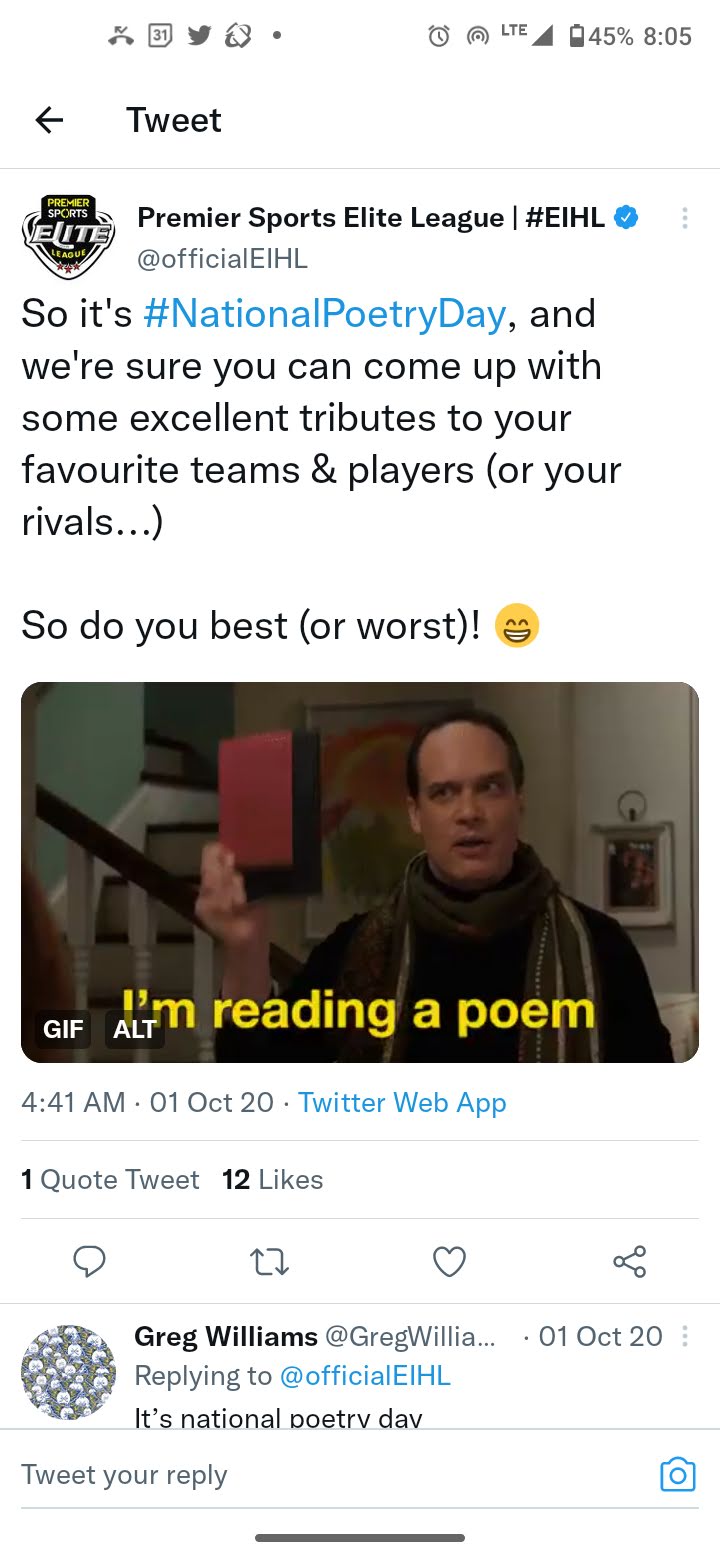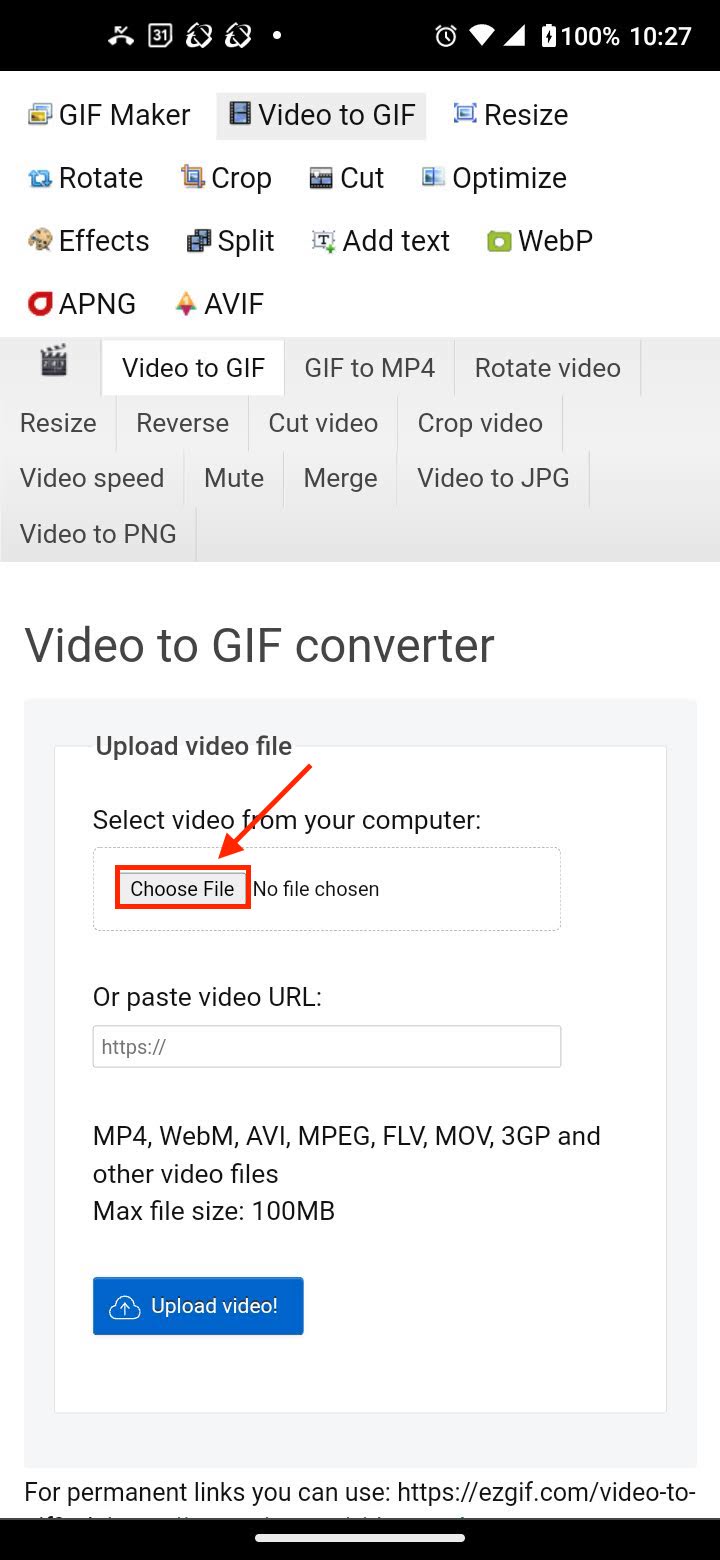Как сохранить GIF из Твиттера
То, что вы увидите в Твиттере чаще, чем где-либо еще, — это GIF-изображения с реакциями или GIF-файлы, используемые для ответа на другие сообщения и комментарии без ввода каких-либо слов. Вся поисковая система GIF в Твиттере позволяет легко найти подходящий GIF для отправки в прямом сообщении или в ответном твите кому-то еще в вашей ленте с помощью простых категоричных предложений, таких как «Согласен», «Аплодисменты», «Дай пять» и многих других.
Как и следовало ожидать, вы обязательно увидите миллион GIF-файлов на платформе, которая вам нравится. К сожалению, хранить GIF-изображения из Твиттера на компьютере или телефоне сложнее, чем должно быть. Щелчок правой кнопкой мыши на сайте для настольных компьютеров открывает возможность скопировать URL-адрес GIF, но это все, что вы получаете!
Программы для Windows, мобильные приложения, игры - ВСЁ БЕСПЛАТНО, в нашем закрытом телеграмм канале - Подписывайтесь:)
Почему Twitter так затрудняет загрузку и сохранение GIF-файлов для использования в автономном режиме? Можно ли вообще сохранить GIF-файлы Twitter на свой компьютер или смартфон? Ответ — нет, но вы все равно можете получить свое изображение в формате GIF или загрузить его как видео в формате mp4 и сохранить в таком виде. Вот как можно загрузить анимированные изображения GIF из Twitter.
Примечание: Помните, что это касается анимированных GIF-файлов в Твиттере, а не реальных видео. В левом нижнем углу неподвижного изображения будет написано GIF. если вы еще не играете в нее.
Гифки в Твиттере — это не настоящие гифки
Почему вы не можете сохранить GIF-файлы Twitter в виде файла изображения на своем компьютере или смартфоне, как вы это сделали бы с GIF-файлами на любом другом веб-сайте? Поначалу ответ может показаться неочевидным, но любые медиафайлы, кроме фотографий, в Твиттере не могут быть загружены.
Вместо этого вы можете заметить, что GIF-файлы в Твиттере используют интерфейс, похожий на видеоплатформу, но в нижней части экрана отсутствует панель воспроизведения. Вот почему вы не можете сохранять GIF-файлы Твиттера на свой компьютер: это вообще не GIF-файлы. Вместо, это небольшие видеофайлы, в которых анимированный GIF-файл был преобразован Twitter в собственный формат, чтобы сделать его более эффективным и обеспечить более плавное взаимодействие с Twitter.. С другой стороны, вы также можете конвертируйте видео, чтобы публиковать их в Twitter.
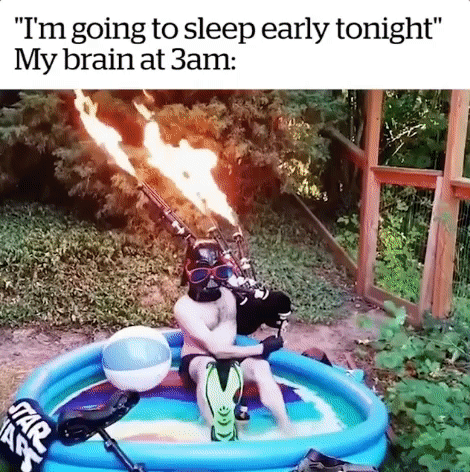
Итак, что это значит для загрузки GIF-файлов из Твиттера? Ответ — использовать пару сторонних инструментов. Хотя это не так просто, как щелкнуть изображение правой кнопкой мыши и сохранить его на свой компьютер, это все же простой процесс. Давайте посмотрим.
Сохранение GIF-изображения из Твиттера на Mac
Самый простой способ сохранить GIF-изображение из Твиттера — через Mac.. Вот как!
- Откройте «твит» на вашем Mac, содержащем GIF-файл, который вы хотите скопировать. Вы можете использовать ленту, страницу комментариев к публикации или страницу ответа человека напрямую.

- Щелкнуть двумя пальцами по «ГИФ», затем выберите «Скопировать адрес GIF».

- Откройте новую вкладку, нажав кнопку «+» значок справа от текущего вверху.

- Перейдите на https://twdownload.com/, вставьте скопированную ссылку «Twitter GIF» в поле «URL-адрес видео», а затем нажмите кнопку «Загрузить».

- На новой странице коснитесь двумя пальцами (не обращайте внимания на то, что там написано «щелкните правой кнопкой мыши») по «Ссылка для скачивания», затем выберите «Сохранить ссылку как…».

- Назовите файл в поле «Сохранить как:», выберите место загрузки в поле «Сохранить как». “Где:” поле, затем нажмите “Сохранять.”

- Подтвердите, что загрузка прошла успешно.

- Перейти к «https://ezgif.com/» и убедитесь, что вы находитесь на «Видео в GIF» вкладку, затем выберите «Видео в GIF» дополнительная вкладка.

- Нажмите на “Просматривать” чтобы найти файл, который вы только что скачали.

- Выберите загруженное видео и нажмите “Открыть” чтобы добавить его на EZGIF.COM.

- Нажмите кнопку «Загрузить видео!» кнопка для преобразования вашего mp4 в формат GIF.

Просто помните, что повторная публикация GIF-файла в Twitter приведет к его конвертированию обратно в гибридный формат Twitter, как и в случае с любым анимированным файлом GIF.
Примечание. Причина, по которой вы не можете использовать только EZGIF, заключается в том, что их страница «Видео в GIF (основная вкладка) -> Видео в GIF (дополнительная вкладка)» выдает ошибку или ничего не делает при вставке ссылки Twitter. То, что работало раньше, сейчас не работает. Поэтому вам необходимо вернуться в EZGIF, чтобы преобразовать mp4 в GIF.
Если по какой-либо причине вы вообще не можете заставить EZGIF работать на вашем устройстве, не волнуйтесь.
В Интернете есть множество сайтов, которые могут конвертировать GIF-файлы Twitter, в том числе:
Сохранение GIF-изображения Twitter в Windows
Хранение GIF-файлов Twitter в Windows аналогично Mac, поскольку здесь используется браузер.
- Запустите выбранный браузер, откройте «Твиттер», и найдите анимированное изображение GIF, которое хотите загрузить.

- Щелкните правой кнопкой мыши GIF-файл и выберите «Копировать адрес Gif».

- Откройте новую вкладку, перейдите по адресу «https://twdownload.com/» и вставьте скопированный URL-адрес ссылки GIF в поле «URL-адрес видео». Когда будете готовы, выберите «Загрузить».

- Откроется новая страница. Щелкните правой кнопкой мыши «Ссылка для скачивания», затем выберите «Сохранить ссылку как…».

- Дайте файлу имя или используйте заранее выбранное, затем нажмите «Сохранить».

- Убедитесь, что загрузка прошла успешно.

- Перейдите на https://ezgif.com/ и нажмите ссылку «Видео в GIF».

- Убедитесь, что вы находитесь на основной вкладке «Видео в GIF» и на дополнительной вкладке. «Видео в GIF» вкладка.

- Нажмите «Выбрать файл».

- Найдите и выберите «загруженный медиафайл mp4» (первоначально это был GIF-файл Twitter), затем нажмите «Открыть».

- Выберите «Загрузить видео!» чтобы еще раз конвертировать видео из формата mp4 в формат GIF.

Сохранение GIF на вашем телефоне
К сожалению, сохранить GIF-изображение из Твиттера на смартфоне сложнее, чем загрузить его на компьютер, во многом из-за ограничений мобильных операционных систем. Тем не менее, некоторые люди во всем полагаются на свои смартфоны; даже Twitter становится приятнее, когда он у вас в руках. Мы будем использовать приложение Twitter для Android в сочетании с некоторыми другими приложениями, чтобы разблокировать загрузку GIF на ваше устройство. Давайте посмотрим.
Сохраняйте GIF-изображения Twitter с помощью мобильного браузера
Программы для Windows, мобильные приложения, игры - ВСЁ БЕСПЛАТНО, в нашем закрытом телеграмм канале - Подписывайтесь:)
Наиболее естественным решением является копирование GIF, как и ранее упомянутый метод. Скопировать адрес видео в приложении Twitter несложно, а у EZGIF есть мобильный сайт, который позволяет так же просто сохранить GIF на телефон.
- Начните с поиска GIF-файла, который вы хотите сохранить на свое устройство.

- Нажмите на твит (а не на изображение), и он откроется на новой странице.

- Нажмите на “делиться” значок под изображением.

- Выбирать «Копировать ссылку».

- Теперь пришло время конвертировать ваше изображение из Twitter в mp4. Скопировав ссылку, откройте мобильный браузер и перейдите на «https://twdownload.com».

- Вставьте скопированный URL-адрес в «коробка загрузки» и нажмите на «стрелка вниз» (значок загрузки). Ваш файл станет видео в формате mp4.

- На том же веб-сайте прокрутите вниз, чтобы просмотреть преобразованное видео (GIF в mp4) на экране. Нажмите на «Ссылка для скачивания» кнопка.

- mp4 появится в окне браузера. Нажмите кнопку “Играть” значок, чтобы просмотреть его, если хотите, затем нажмите на значок «вертикальный эллипсис» (три вертикальные точки) в mp4, а не в многоточии браузера.

- Выберите «Загрузить» из вариантов.

- Теперь ваш mp4 должен появиться в папке «Загрузки» на вашем устройстве Android. Убедитесь, что он был успешно загружен.

- Теперь пришло время конвертировать mp4 в анимированный GIF. Откройте мобильный браузер или новую вкладку и перейдите к «EZGIF.com». Нажмите на один из двух «Видео в GIF» ссылки.


- Прокрутите страницу вниз и нажмите «Выбрать файл».

- В разделе «Выберите действие», отображаемом внизу, выберите «Файлы».

- Найдите и выберите свой mp4 в появившемся браузере файлов. Файловый браузер должен открыться для вашего “Недавний” раздел, или вы можете просмотреть «Загрузки».

- Экран возвращается на страницу «Конвертер видео в GIF» с опцией «Загрузить видеофайл», но теперь на нем отображается ваш файл. Нажмите «Загрузить видео!» кнопка внизу экрана.

- Прокрутите недавно загруженную страницу вверх, чтобы найти информацию о своем mp4 и предварительном просмотре. Нажмите «Конвертировать в GIF!» чтобы начать процесс конвертации.

- Прокрутите страницу вниз до раздела «Выходной GIF:». Просмотрите результаты преобразования и нажмите кнопку «Сохранить», чтобы загрузить новый анимированный GIF-файл.

- Ваше анимированное изображение в Твиттере теперь представляет собой анимированный GIF-файл. Убедитесь, что он сохранен на вашем устройстве Android, с помощью файлового браузера. Смело переименовывайте файл.

Используйте специальные приложения для iOS и Android
В дополнение к мобильному сайту EZGIF вы можете установить несколько приложений, не являющихся веб-сайтами, на iOS или Android, чтобы добиться той же цели. Приложения поддерживают возможность загружать и сохранять контент на ваше устройство, а не сохранять его из веб-браузера, но использование веб-страницы безопаснее. Тем не менее, если вы предпочитаете специальное приложение, выполняющее ту же работу, есть протестированные и одобренные приложения. Просто будьте готовы к рекламе!
Для Android, Твит2GIF это приложение, которое работает очень похоже на веб-приложение EZGIF для преобразования видео в GIF, но работает как специальное приложение. Недостатком приложения является низкое качество конвертации, но в целом оно работает отлично!
Вам нужно всего лишь один раз нажать кнопку «Конвертировать», чтобы получить доступ к GIF-файлу, а не конвертировать его, а затем загружать. Во-вторых, поскольку это происходит в интерфейсе приложения, GIF-файлы легче загружать и хранить, чем ожидалось. Вы обнаружите, что GIF-файлы немного более низкого качества, чем вы ожидали бы от платформы, но это надежное приложение.
- Нажмите на «анимированный GIF» внутри соответствующего твита, чтобы открыть его в полноэкранном режиме.

- Нажмите «ДелитьсяКнопка «внизу».

- Выбирать “Копировать ссылку».

- Посетите «Tweet2GIF» из Play Store.

- Установите и запустите приложение.

- Вставьте ссылку Twitter GIF, которую вы скопировали на шагах 1–3 выше.

- Нажмите кнопку «Скачать гифку», чтобы сохранить копию на свой смартфон.

Для iOS вам нужно обратиться к GIF-обернутыйнадежная поисковая система GIF для iOS, которая может конвертировать GIF-файлы Twitter в общие.
- Скопируйте и вставьте ссылку в файл GIFwrapped «Используйте буфер обмена” особенность.

- Сохраните GIF в свою библиотеку.

- Опубликуйте или поделитесь GIF-файлом в любом приложении, используя встроенную функцию обмена GIFwrapped.

Поскольку GIFwrapped хранит свою библиотеку внутри приложения, их легко заблокировать и сделать легкодоступными!
***
С помощью недавно загруженного и сохраненного GIF-файла из Twitter вы можете публиковать и делиться файлом движущегося изображения где угодно! GIF-файлы жизненно важны для онлайн-мира и помогают страницам загружаться быстрее, чем настоящие медиафайлы. Независимо от того, используете ли вы специальное приложение или загружаете контент через EZGIF или другой жизнеспособный онлайн-источник, важно сохранять GIF-файлы для использования в будущем. Также глупо, что Twitter сохраняет свои GIF-файлы в виде видео, но, к счастью, их можно конвертировать и сохранить для всех нас.